Ne bilmek istiyorsun
- Microsoft, Windows 11 build 26010’u Canary Channel’daki Insider’ların kullanımına sunuyor.
- Bugünkü yapı, ekranın herhangi bir yerine yerleştirilebilen, yerinden çıkarılabilen yeni bir Copilot arayüzü içeriyor.
- Yapı aynı zamanda yeni Hızlı Ayarlar panelini daha fazla test kullanıcısına sunuyor.
Microsoft yeni bir özellik sunuyor Bugün Canary Channel’da Insider’lar için Windows 11 önizleme derlemesi Windows Copilot için yeni bir özellik sunuyor. Bu yapıyla birlikte kullanıcılar, Copilot arayüzünü kaldırabilecek ve uygulamaları kenar çubuğu kullanıcı arayüzünün altında çalıştırabilme olanağına sahip olacak.
Şimdiye kadar, Copilot arayüzü ekranınızın yan tarafına sıkı bir şekilde kilitlenmişti ve açıldığında uygulamaları kenara iten bir kenar çubuğu görevi görüyordu. Copilot’u çoğu zaman başka bir etkinlikle yan yana kullanacağınız için bu kullanışlıdır. Ancak artık uygulamaların altında görünmesi için kullanıcı arayüzünü kaldırabilirsiniz. Ne yazık ki arayüzü hâlâ sağ taraftan uzaklaştıramıyorsunuz.
Bugünkü yapıdaki diğer değişiklikler, güncellenmiş Hızlı Ayarlar panelinin daha geniş bir şekilde kullanıma sunulmasıdır. Microsoft birkaç hafta önce, ayarlar arasında geçiş yapmak için sayfalandırılmış bir görünüm ekleyen yeni bir Hızlı Ayarlar panelini test etmeye başlamıştı. Artık bu yeni Hızlı Ayarlar paneli Canary Channel’daki Insider’lar için daha geniş bir şekilde kullanıma sunuluyor ve bu da performans iyileştirmelerini de beraberinde getiriyor.
Windows 11 derleme 26010 değişiklik günlüğü
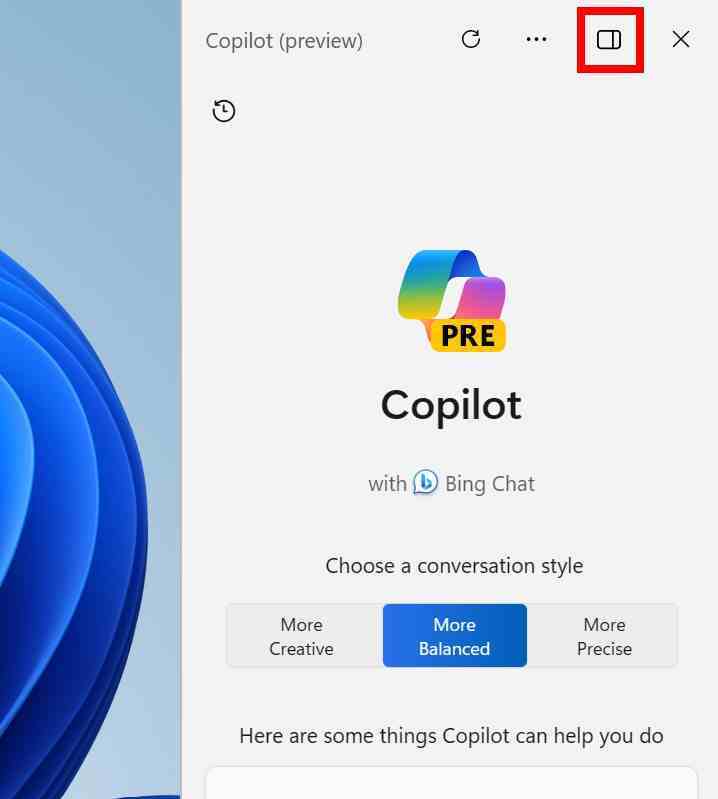
- Widget ayarları deneyimini güncelleyerek kullanıcılara widget panosu deneyimlerini özelleştirmeleri için daha fazla yol sağladık. Yeni ayarlardan biri, widget’ları yalnızca widget panonuzda göstermenize olanak tanırken, bir diğeri, yayın içeriğinizi nasıl kişiselleştireceğinizi keşfetmenizi kolaylaştırır.
- İpuçları uygulaması, Build 26002 ve sonraki sürüme güncellendikten sonra kaldırılır. İpuçları uygulaması kullanımdan kaldırıldı.
- Windows Insider’larla Windows’ta Copilot’u “çıkarma” özelliğini deniyoruz. Başlığın sağ üst köşesindeki Copilot panelinin sabitlemesini kaldırmak için yeni simgeye tıklamanız yeterlidir. Copilot, takılı değilken masaüstündeki sabit konumunu korurken Windows’taki diğer uygulamaların üstünde veya altında görünebilir. Bu, diğer kullanıcı etkinliklerindeki kesintiyi en aza indirirken kullanıcıların Copilot’a erişmesine olanak tanır. Ayrıca daha rahat bir deneyim için Copilot penceresini yeniden boyutlandırabilirsiniz. Genişliği ihtiyaçlarınıza göre ayarlamak için Copilot penceresinin kenarına tıklayıp sürüklemeniz yeterlidir.
- Canary Channel’daki bazı Windows Insider’larla hızlı ayarların kaydırılabilir görünümünü denedikten sonra Yapı 25967, bazı küçük iyileştirmelerle bunu yeniden kullanıma sunmaya başlıyoruz. Hızlı eylemlerin bu yeni kayan görünümü, hızlı ayarları yeniden düzenlemenize olanak tanır ve kullanıcıya daha iyi kullanılabilirlik ve keşfedilebilirlik sağlar.
- Görev Yöneticisi ayarları sayfasında artık Mika malzemesi var.
- Daha önce Ayarlar > Uygulamalar altında listelenen isteğe bağlı özellikler, Ayarlar > Sistem altında kendi sayfasına taşındı.
- Not Defteri ile düzenleyin: Dosya değişiklikleri için doğrudan Dosya Gezgini’nden Not Defteri’ne kolayca erişin. Bulmak için Dosya Gezgini’nde herhangi bir dosyaya veya birden fazla dosyaya sağ tıklayın. [Edit with Notepad] Bağlam menüsündeki seçenek, dosyaları Not Defteri’nde açmanın ve düzenlemenin hızlı ve kolay bir yolu.
- Karakter sayımı: Durum çubuğundaki yeni karakter sayısı ekranıyla belgenizin uzunluğunu takip edin. Metin seçildiğinde durum çubuğu hem seçilen metnin hem de tüm belgenin karakter sayısını gösterir. Hiçbir metin seçilmezse tüm belgenin karakter sayısı görüntülenir ve böylece belgenizin uzunluğunu her zaman net bir şekilde görebilmeniz sağlanır.
- Gezinirken yükleyin: Favori ürünlerinize ulaşmanın başka bir hızlı yolu ile karşınızdayız: Artık göz atarken doğrudan kurulum yapabilirsiniz. Mağazanın Ana Sayfa, Uygulamalar veya Oyunlar sayfalarına göz atın ve bir ürünün üzerine gelip yükle düğmesine tıklayın. Yeni uygulamalara dalmak için artık daha az tıklama var.
- Hazır oyunların keşfedilebilirliğini iyileştirme: Birkaç ay önce Microsoft Store, indirmeden oynayabileceğiniz oyunları tanıttı. Göz atabileceğiniz özel bir sayfa oluşturarak bu oyunları keşfetmenizi kolaylaştırıyoruz.
- Gezinme sırasındaki performans: Microsoft Store’da çeşitli sayfalara göz atmanızı ve bunlar arasında gezinmenizi kolaylaştıracak performans iyileştirmeleri yaptık.
